Как да въведете Windows 7 безопасен режим на lenovo лаптоп. Как се влиза в безопасен режим
Стартирането на този режим за всеки лаптоп, по-точно операционната система, е различно. Например, ако сте озадачени от въпроса как да стартирате лаптопа в безопасен режим на Windows 8, тогава съветите как да влезете в безопасен режим на лаптоп с XP ще бъдат безполезни.
За осмия Windows можете да опитате този метод:
- изберете бутона за захранване в панела Настройки;
- натиснете SHIFT и задръжте като натиснете "Restart";
- след това лаптопът ще даде списък с опции, от които трябва да изберете "Диагностика", след това "Разширени настройки", "Опции за изтегляне", "Активиране на безопасен режим";
- в долната част на екрана ще има прозорец с думите "Рестартиране";
- трябва да го кликнете, след това на екрана ще има колкото е 9 опции, три от тях ще се отнасят до защитена връзка.
Ако натиснете клавиша F4, безопасен режим ще се включи, ако F5, след това режимът, който поддържа мрежовите драйвери, ако F6, то режимът ще поддържа командния ред.
Как всеки тип безопасен режим поддържа лаптоп?
Има два основни варианта за изтегляне, чието прилагане трябва да е подходящо за всеки лаптоп. Първият е, както следва:
- включете лаптопа така, че операционната система да е напълно заредена;
- изключете всички програми, които са били активирани по време на процеса на стартиране. Това може да се направи с помощта на командата “Изход” за всяко конкретно приложение;
- натиснете бутона за изключване и изключете лаптопа;
- изчакайте няколко минути и включете лаптопа си;
- измежду предложенията за избор на желания режим.
Трябва да сте подготвени за факта, че стартиращият процес ще бъде много бавен. Различните модели имат различни начини, понякога дори 5 минути. Тя може да изглежда, че тя не работи, в този случай, включване и стартиране на лаптопа, може да мислите, че притурката е замразена. Няма нужда да бързате да рестартирате или да изключите. Ако операционната система е повредена, тя няма да започне от необходимата опция, но лаптопът ще се рестартира автоматично или ще се изключи. В този случай екранът ще бъде черен, а в горната част ще се появи Safe mode.
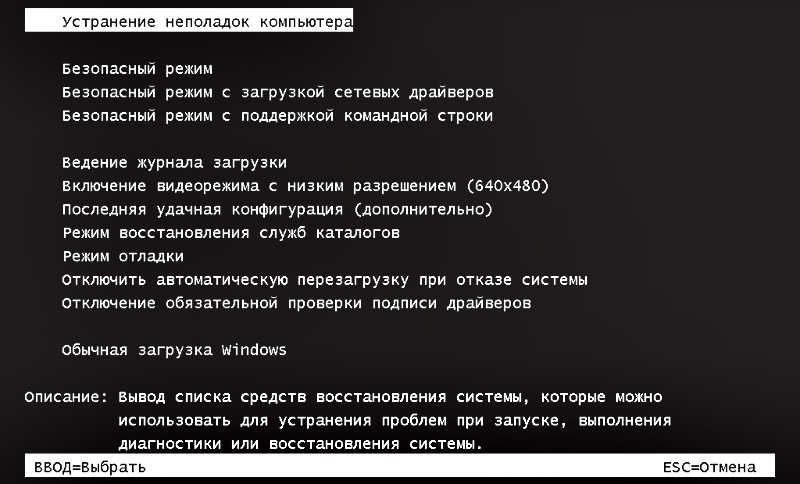
Как да отида в безопасен режим на лаптоп: метод номер 2
Има и друга възможност да се гарантира безопасното включване на лаптопа почти сто процента. Тя се състои в следното. Просто трябва да натиснете F8 много пъти, когато лаптопът се зарежда. След това ще се покаже списъкът с предложения за изтегляне, трябва да изберете този, който искате. Ако клавишът F8 не даде желания резултат, трябва да натиснете F12. Обикновено един или друг отговаря.
Има малка вероятност, че нито един от предложените методи няма да реши проблема. В този случай има няколко алтернативи.
Например за осмия Windows можете да създадете диск за възстановяване на системата (трябва да го направите сами) или да се опитате да стартирате чрез USB. В седмия Windows най-лесният начин за зареждане е програмата за конфигуриране на системата. За да може някой от описаните методи да бъде от полза, те трябва да бъдат разглобени подробно, преди проблемът да се появи, след това действията ще бъдат уверени и ефективни.

Безопасният режим е режимът на Windows, който изпълнява минималния брой услуги и приложения. Този режим обикновено се използва, когато има проблеми с обичайната работа, например поради вирусна инфекция или неправилна работа на драйвери или програми. В тази статия ще покажа няколко начина как да изтеглитеWindows 10в безопасен режим.
4 начина за безопасен режим на Windows10:
Влезте в безопасен режим чрез "Конфигурация на системата".
За този метод трябва да натиснете клавишната комбинация "Win" + "R", в реда Run, който се отваря, въведете командата msconfig и натиснете Enter.
В прозореца "Конфигурация на системата" отворете менюто "Изтегляне" и поставете отметка в квадратчето "Безопасен режим". Кликнете върху бутона "OK".
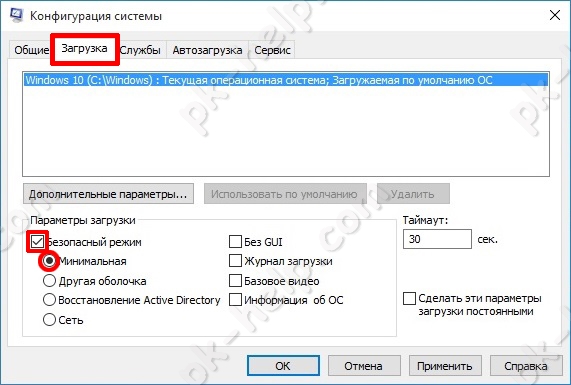
В появилия се прозорец кликнете върху „Рестартиране“.

След рестартиране вашият компютър / лаптоп ще се стартира в безопасен режим.
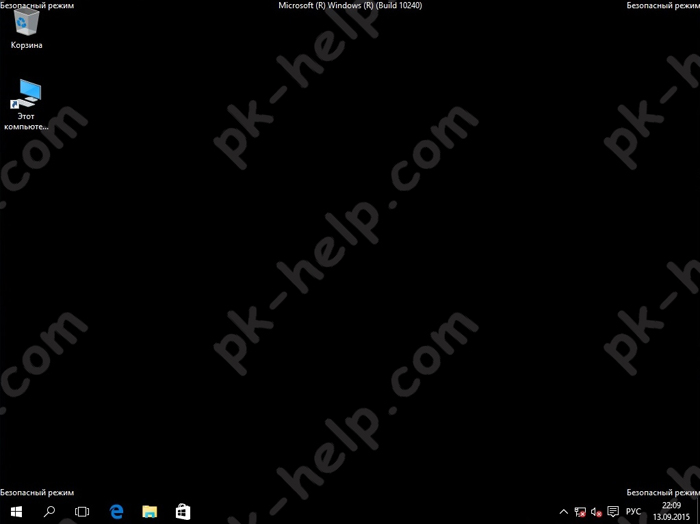
За да се върнете към нормален режим, направете същата процедура, с единствената разлика - махнете отметката в квадратчето "Safe Mode".
Изтеглете в безопасен режим на Windwows10, като натиснете бутона "Shift".
За да използвате този метод, трябва да кликнете върху бутона "Старт", изберете "Завършване на работата", задръжте клавиша "Shift" и натиснете бутона "Рестартиране".

Компютърът / лаптопът ще се рестартира и ще се отвори прозорец, който ви подканва да изберете действие, изберете "Диагностика".

След това изберете "Разширени опции".

След това изберете „Опции за изтегляне“

Кликнете върху бутона „Рестартиране“.
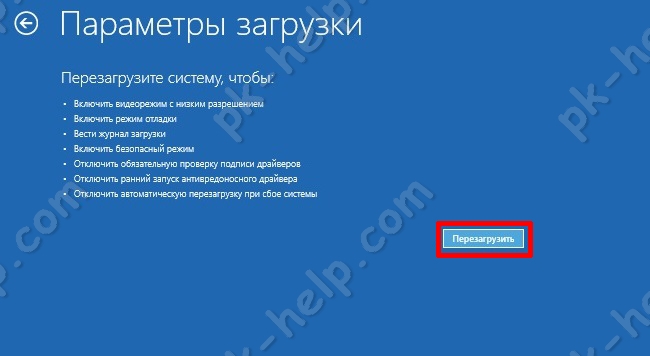
Компютърът / лаптопа ще се рестартира и ще ви предложи няколко режима на зареждане, трябва да натиснете бутона "F4", за да изберете безопасен режим.

Така че стартирате в безопасен режим.
Изтеглете Windows10 в безопасен режим, като използвате командния ред .
За да направите това, отворете командния ред като администратор, щракнете с десния бутон върху бутона "Старт" и изберете "Команден ред (Администратор)".
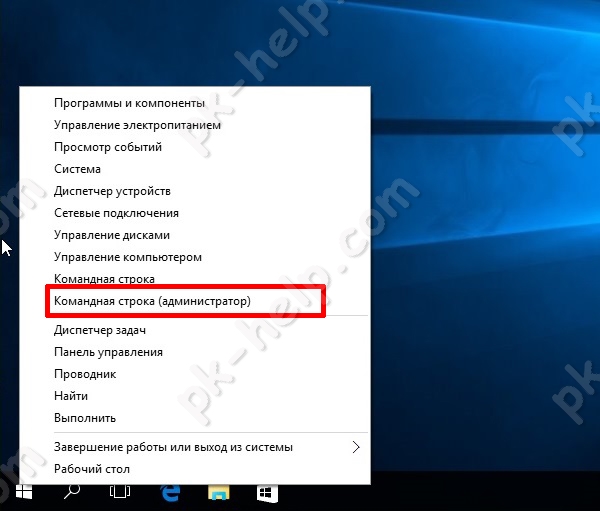
В командния прозорец, който се отваря, въведете командата bcdedit / set (по подразбиране) bootmenupolicy legacy и натиснете Enter.

След това рестартирайте компютъра / лаптопа и натиснете F8 докато се зарежда. В резултат на това ще видите меню, в което трябва да изберете "Safe Mode".
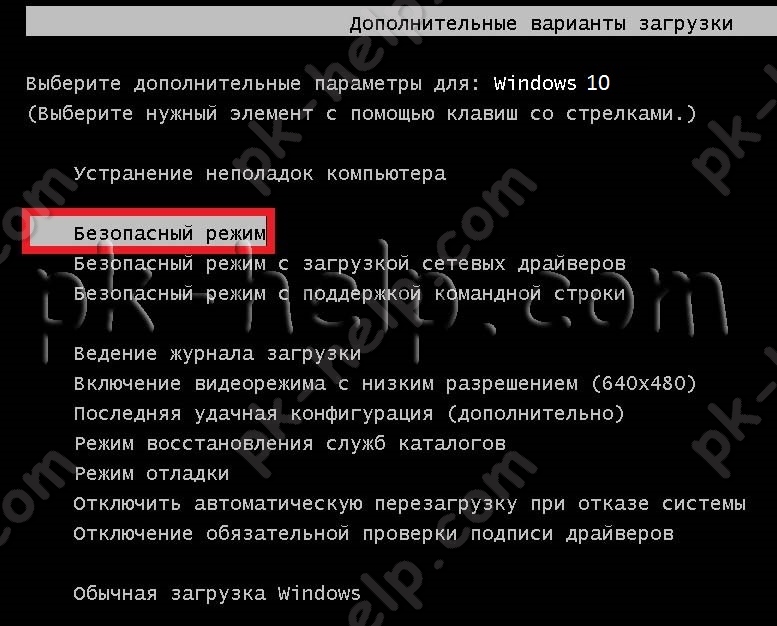
Сега винаги можете да стартирате безопасен режим на Windows10, като използвате клавиша F8, докато зареждате операционната система.
Влезте в безопасен режим, като използвате аварийно изключване на компютъра / лаптопа.
Просто искам да отбележа, че този метод не е напразен най-новите, защото не е много безопасен и трябва да се използва само в крайни случаи.
Същността на този метод е проста, трябва да изключите компютъра / лаптопа с помощта на бутона за захранване. За да направите това, натиснете и задръжте бутона на захранването за няколко секунди. Вашият компютър / лаптоп ще се изключи. Следващия път, когато включите прозореца за възстановяване, кликнете върху "Допълнителни опции за възстановяване".
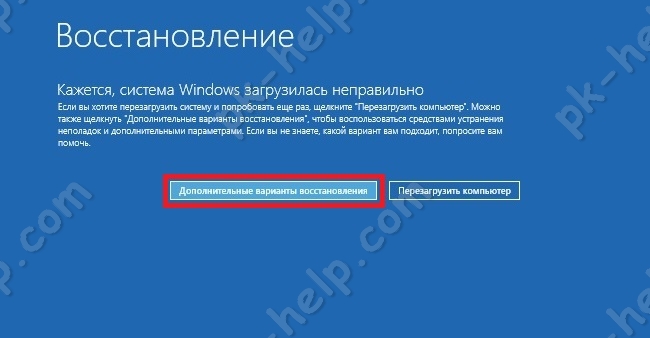
След това трябва да изпълните стъпките, описани във втория метод.
Факторите, за които Windows може да не се стартира, могат да се различават. И, както обикновено, в този случай, дайте радикален съвет - да преинсталирате операционната система. Но при повторно инсталиране всички данни се губят, което е вредно за всеки собственик на това устройство. Затова можете да изтеглите безопасен режим на вашия компютър (лаптоп) и след това да продължите да отстранявате проблема.
Как да заредим лаптоп в сигурна система?
Зареждането на този режим за всяка операционна система е различно. Например, ако си зададете въпроса как да стартирате системата в безопасен режим на Windows 8, тогава препоръките за достъп до защитената система на лаптоп с Windows XP ще бъдат безполезни.
Windows 8 Можете да опитате да стартирате по следния начин:
- намерете бутона за захранване в раздела "Настройки";
- натиснете клавиша SHIFT и задръжте натиснат бутона "Restart";
- след тази операция лаптопът ще покаже списък с възможни опции, от които ще трябва да изберете "Диагностика", след това "Разширени настройки", след това "Boot Parameters" и "Enable Safe Mode";
- долната част на монитора ще бъде прозорец с надпис "Reload";
- трябва да кликнете върху него, след това на монитора ще се появи най-много 9 начина, три от тези опции ще принадлежат на безопасен режим.
Ако натиснете клавиш на клавиатурата F4, безопасен режим ще се активира и ако натиснете F5, системата ще поддържа мрежовите драйвери. Ако изберете клавиша F6, системата ще има възможност да покаже командния ред.
Как безопасен режим прехвърля компютър или лаптоп от всякакъв вид: метод номер 1
Има две основни възможности за пускане, чието приложение трябва да е подходящо за всеки лаптоп. Първият се състои от следното:
- включване на лаптопа, за пълното стартиране на операционната система;
- изключете абсолютно всички програми, включени в процеса на зареждане. Можете да направите това, като използвате командата Exit в различни специфични приложения;
- изберете и натиснете бутона за изключване, за да изключите лаптопа;
- изчакайте няколко минути и активирайте лаптопа си;
- сред избора на оферти се зарежда желания режим.
Винаги трябва да сте подготвени за факта, че този процес на изтегляне ще бъде доста бавен. Различни проби по различни начини, дори се случват 5 минути. Изглежда, че просто не работи, в такава ситуация включеният и натоварен лаптоп може да реши, че устройството е заседнало. Няма нужда веднага да се рестартира или изключва. Повредената операционна система няма да започне от желаната опция, но компютърът ще се рестартира автоматично или просто ще се изключи. В този случай мониторът ще бъде черен, а по-горе ще бъде записано “Safe Mode”.
Как да заредим безопасен режим на компютър или лаптоп: метод номер 2
Има и друг начин да се гарантира безопасното зареждане на лаптопа с почти 100%. Той се състои от следното. Трябва да натискате клавиша F8 много пъти, когато стартирате лаптопа. След това ще се покаже списък с опции за стартиране, трябва да изберете този, който ви е необходим. Ако натискането на клавиша F8 не даде желания резултат, трябва да натиснете клавиша F12. По правило един или друг ключ отговаря.
Има само малка вероятност нито една от предоставените възможности да реши проблема. В този пример има няколко алтернативи.
Например за Windows 8 можете да запишете диск за възстановяване на операционна система (трябва да го направите сами) или да опитате опцията за зареждане с USB. В Windows 7 по-проста опция за стартиране е помощната програма за конфигуриране на системата. За да може поне един от методите, цитирани в примера, да донесе желаната полза, такива решения на проблема трябва да бъдат демонтирани още преди да се появят, след което действията ще бъдат уверени и по-продуктивни.
Понякога трябва да стартирате лаптопа в безопасен режим на Windows 7, Windows 8, whist или XP. Разликите са само в осемте, останалите са почти същите.
За да активирате безопасен режим на samsung (samsung), asus (asus), acer, hp, sony xperia, lenovo, sony vaio, msi или Packard bell лаптопи, можете да използвате един от трите метода по-долу.
Защо три? Всичко може да се случи - изведнъж човек не работи - опитайте втория. Като цяло, безопасен режим е същият, както обикновено, само някои услуги / програми на лаптопа не работят.
Включвам безопасен режим на лаптопа си главно, за да деактивирам (премахна) антивирусни приложения и не-преносими програми.
Първият начин да стартирате лаптопа в безопасен режим на Windows 7
За да заредите, превключите, отворите, извикате, инсталирате, натиснете, прехвърлите, изберете, рестартирате или преминете към безопасен режим, щракнете върху опцията за рестартиране и веднага след включването (няма лого на Windows) натиснете бутона f8.
В редки случаи може да се наложи да натиснете друг клавиш: от f1 до f12. След това трябва да експериментирате или да отидете директно към втория метод.
Стартиране на Windows в безопасен режим: вторият начин
Можете да стартирате безопасен режим в Windows (пиша за Windows 7) през „контролния панел“, щракнете върху „администриране“, като щракнете върху „конфигурация на системата“ и се преместите в раздела за зареждане и след това просто маркирате подходящото място (вижте картинката по-долу).Възможно е и по друг начин да използвате помощната програма "msconfig". Поставете го в търсенето на лаптоп (без кавички). Тя ще се появи в самото начало - кликнете веднъж, а след това направете както е описано по-горе.
Третият начин за осигуряване на безопасен режим на лаптоп при победа 7
Този начин е за мързеливите - просто престанете да налагате лаптопа. Например: извадете батерията и изключете мрежата.
Може да е по-лесно. Натиснете и задръжте за няколко секунди (докато всичко изгасне) бутона за изключване.
Тогава просто го включете и пред вас се появява меню за 30 секунди, в което можете да изберете различни начини за стартиране на лаптоп - първият, от който се нуждаете в списъка.
Това е всичко, мисля, че една от трите опции определено ще ви хареса. Успешно решаване на проблеми.
Всяка операционна система Windows има свой собствен безопасен режим. Нуждаем се от отстраняване на грешки и отстраняване на грешки, както и за премахване на вируси или ако искате и искате Windows.
Безопасният режим е полезен, ако системата не се стартира и трябва да бъде възстановена. Как да вляза в безопасен режим? Много просто, в тази статия ще опишем как можете да влезете безопасен режимтрите най-популярни операционни системи: Windows XP, Windows 7 и Windows 8. Тази публикация ще бъде полезна и за тези, които не стартират безопасен режим. Да започнем със стария Windows XP.
Как да влезете в безопасен режим на Windows XP
Зареждането в безопасен режим на XP е лесно. За да направите това, когато стартирате компютъра или лаптопа си, периодично натиснете бутона F8, След това ще се появи екран с меню, където трябва да изберете входа за безопасен режим.
След стартирането на системата се появява следното съобщение:

Кликнете върху "ДА" и се озовете в самата операционна система Windows XP. Предполагаме, че тази операционна система е подредена. Сега нека разберем как да заредим безопасен режим в Windows 7.
Как да стартирате безопасен режим Windows 7
Стартирайте безопасен режим в Windows 7 може да бъде подобен на XP. Стартирайте или рестартирайте компютъра, щракнете върху F8 и вижте следния прозорец за избор:

Изберете елемента "Safe Mode" и изчакайте системата да се зареди. Ще се появи прозорец, който ви информира, че Windows 7 работи в безопасен режим. Натиснете "Да", за да продължите работата. Всичко, успяхте да стартирате компютъра в безопасен режим. Заслужава да се отбележи, че в Windows Vista стартирането на компютъра в безопасен режим се извършва по подобен начин, така че пропускаме описанието на потребителското име безопасен режим в Vista и отидете на Windows 8.
Изтегляне в безопасен режим на Windows 8
Първият начин за влизане в безопасен режим на Windows 8 е полезен за тези, които вече имат сериозни проблеми със системата. Нека да разберем как да отидем в безопасен режим на Windows 8, ако операционната система не се стартира. Това се прави почти както в предишните случаи, но за да влезете в Safe Mode в Windows 8, трябва да натиснете клавиша на клавиатурата F8 докато държите ключа изместване, След кратко изтегляне ще се появи разширено меню за възстановяване на системата. За да извършите изтеглянето в безопасен режим, трябва да го активирате.
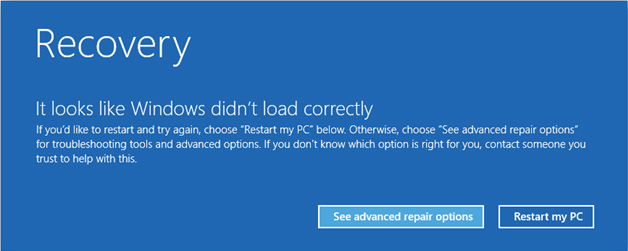
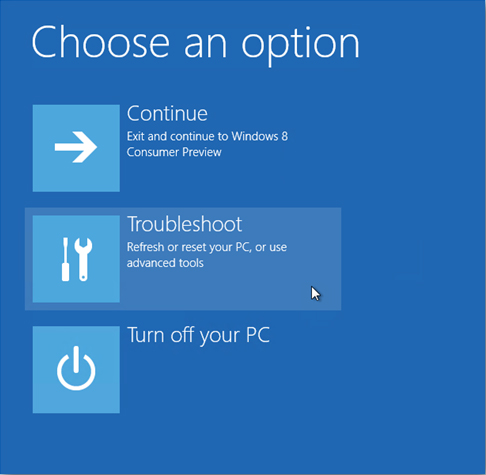


Интересуваме се от „Разширени опции”, в които има няколко възможности. Изберете "Настройки за стартиране на Windows" ("Задаване на стартиране на Windows") и отидете там.

Той натиска бутона „Restart“, след което рестартирането ще започне в безопасен режим и ще се появи вече познатото меню за избор.

Описаният метод не работи на всички версии на Windows 8, така че има и друг, по-прост метод за влизане в безопасен режим на Windows 8. Единственото условие е Windows 8 да работи. В ред "Run" въведете msconfig и влезте в конфигурацията на системата. Интересува се от раздела "Изтегляне". Там можете да зададете отметка "безопасен режим" и да изберете опциите за изтегляне.
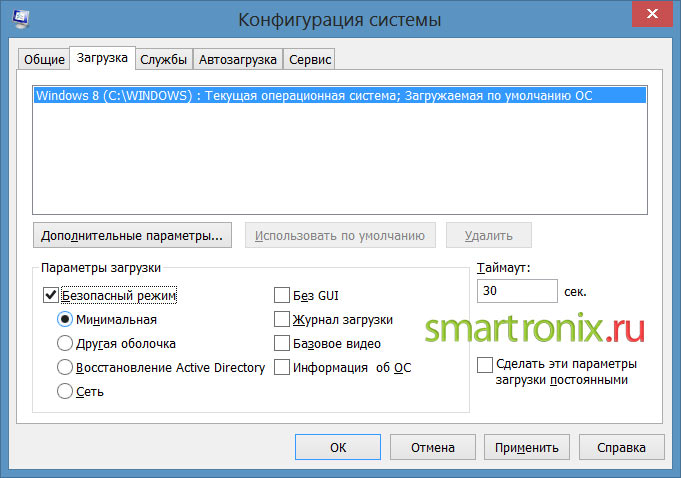
Както можете да видите, стартирането на Windows в безопасен режим е проста процедура. Някои читатели със сигурност ще зададат въпрос. Как да излезете от безопасен режим? Много е просто - можете да забраните безопасен режим, като просто рестартирате компютъра, чрез "Старт". Надяваме се статията ни да е от полза и да разберете как да стартирате безопасен режим на компютър или лаптоп с Windows.


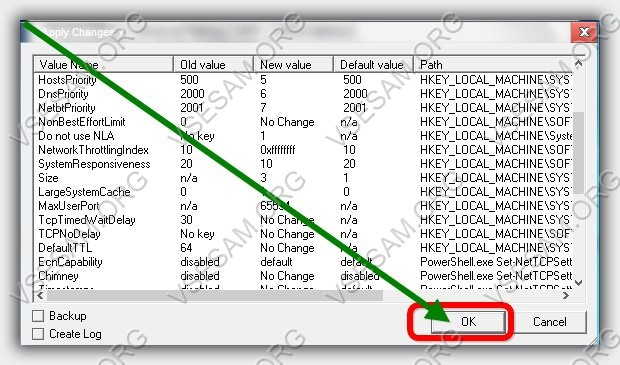 Помощни програми за интернет връзка
Помощни програми за интернет връзка Екранът на лаптопа се обърна - как да го оправя
Екранът на лаптопа се обърна - как да го оправя Наименование на ключа на лаптопа asus
Наименование на ключа на лаптопа asus Как да запазвате, изтривате и къде се съхраняват паролите във Firefox
Как да запазвате, изтривате и къде се съхраняват паролите във Firefox